-




 をクリックします。
をクリックします。
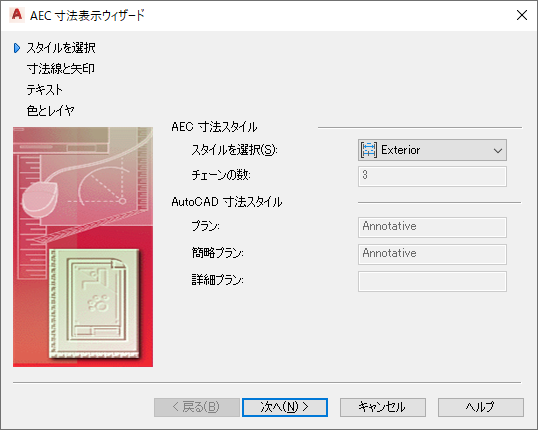
- 編集する AEC 寸法スタイルを選択し、[次へ]をクリックします。 注: プロパティ ソースがシステムの既定値に設定されている寸法スタイルを選択すると、警告メッセージが表示されます。スタイルを編集するには、ウィザードを閉じ、スタイル マネージャでスタイルを開いて、表示プロパティのソースをスタイルの優先に設定します。
- 変更する表示レベルを選択します。 注: 編集するために選択した AEC 寸法スタイルが、異なる表示レベルで同じ AutoCAD 寸法スタイルを基本にしている場合、ここで行った変更は、すべての表示レベルに適用されます。これを避けるため、AEC 寸法スタイルが、表示レベルごとに別の AutoCAD 寸法スタイルを使用するようにしてください。
- 線分および矢印を設定します。
- 新しい矢印記号を選択します。
- 矢印のサイズを変更します。
- 新しい補助線の長さを定義します。
- 個々の寸法チェーンの新しい間隔を定義します。
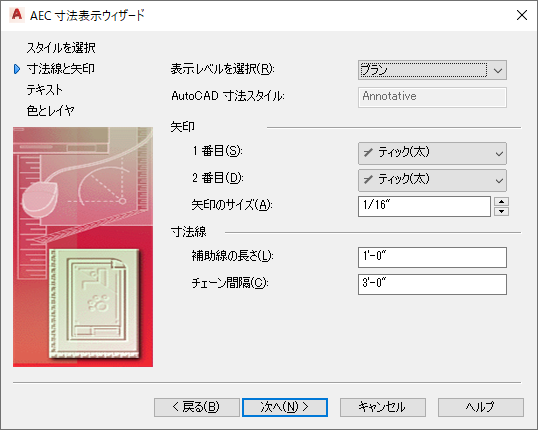
- [次へ]をクリックします。
- 文字を設定します。
- 新しい文字スタイルを選択します。
- 新しい文字の高さを入力します。
- 新しい寸法丸め値を定義します。

- [次へ]をクリックします。
- [色とレイヤ]設定を指定します。
- 新しい文字の色を選択します。
- 新しい寸法線の色を選択します。
- 新しい寸法補助線の色を選択します。
- 寸法の新しいレイヤを選択します。

- [完了]をクリックします。